Si has llegado hasta aquí, es por que estás teniendo problemas a la hora de subir tu web a Google Search Console, para indexarla correctamente y que todo el mundo pueda encontrarte en Google. No te preocupes, ¡has llegado al sitio idóneo!
Índice de contenidos
Toggle¿Qué es Google Search Console?
Es una herramienta gratuita de Google que se utiliza para gestionar tu página web, es decir, nos permitirá mejorar el rendimiento de la misma, verificar errores que puedan surgir, ver las palabras clave por las que se está posicionando tu propia web y, lo más importante, facilitar a Google que tu web pueda ser rastreada por sus robots y puedas aparecer en las SERPs.
¿Por qué es importante Google Search Console?
Si te estás pregunta para que es importante Google Search Console, deja de hacerlo por favor. GSC nos da una cantidad de parámetros muy importantes para nuestra web. Nos sirve para comprobar errores de rastreo, es decir, para que los usuarios puedan encontrarnos en Google, nos da información muy valiosa para los SEOs, una cantidad de datos increíble para seguir mejorando y trabajando en nuestra web, nos ofrece poder indexar todas y cada una de nuestras páginas en sus buscadores y nos permite ver que es lo que hacen los usuarios cuando nos ven en los buscadores. Sin duda, es la herramienta principal para cualquier persona que quiera seguir mejorando su página web.
Dar de alta una web en Google Search Console
Lo primero que tendremos que realizar, es entrar a Google Search Console e iniciar sesión con nuestra cuenta de Google, imprescindible tener una cuenta. Una vez iniciemos sesión, Google nos dará la bienvenida, y tendremos dos opciones para añadir nuestro sitio: con dominio o prefijo de la URL.
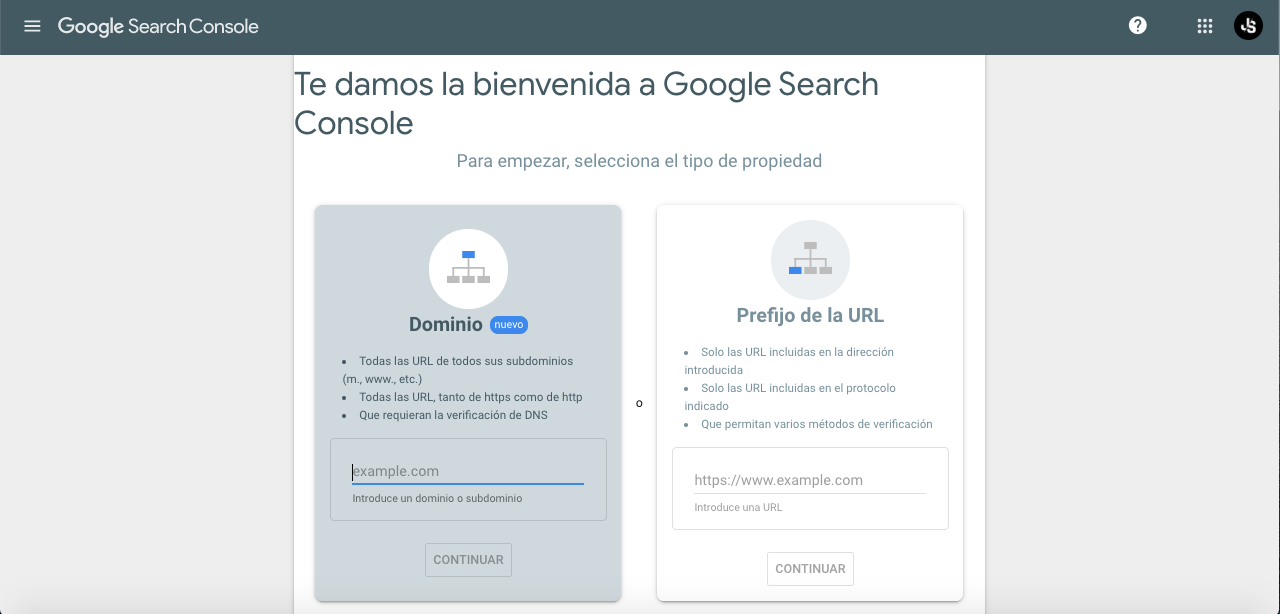
En caso de que ya hayamos incluido alguna propiedad, tendremos que irnos a nuestras propiedades (en la esquina superior izquierda) y seleccionar la opción de «Añadir propiedad».
Te recomendamos visitar nuestro curso gratis de Google Search Console dónde explicamos todo este proceso mucho más detalladamente además de dar los mejores usos y consejos para esta gran herramienta de Google.
Añadir web a Google Search Console con dominio
Con esta opción, te cogerá todos los subdominios que tengas y todas las extensiones que tengas (con www o no) independientemente si lo tienes con http y https.
¡OJO! Actualmente no existe ninguna manera de conectar GSC con Analytics con este método, si deseas conectarlo tendrás que utilizar la opción de «Prefijo de la URL». Las ventajas que esto te puede ofrecer, son más datos para analizar a nivel de SEO.
Simplemente tendrás que añadir tu web sin ninguna extensión. Ejemplo: tuweb.com. Una vez añadido, te aparecerá un mensaje como este:
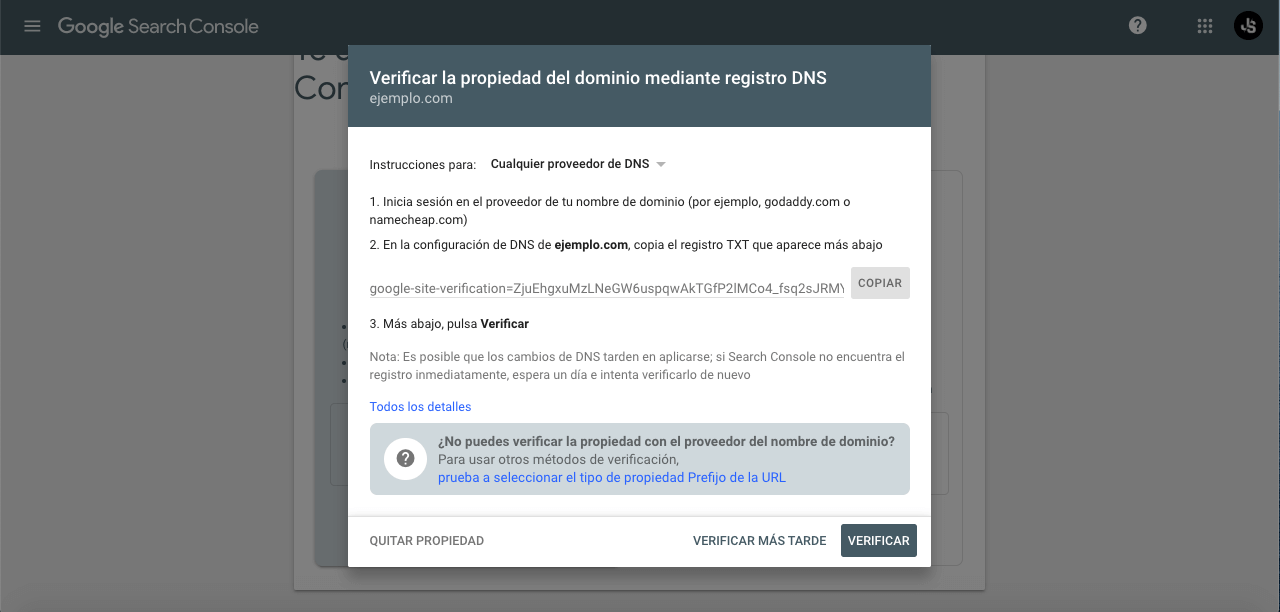
¡NO TE ASUSTES! Vamos a explicarte paso a paso lo que tienes que hacer con este texto extraño que tendrás que tener copiado en tu ordenador.
Verificar la propiedad del dominio mediante registro DNS con cPanel
Lo primero que tendremos que hacer es copiar el texto e irnos a nuestro Hosting con cPanel, con el que habremos instalado nuestros wordpress o otro CMS.
En caso de no disponer de cPanel, tendrás que entrar a tu gestor de DNS de tu hosting. En cualquier caso y si no encuentras estas opciones, siempre puedes hacerlo de manera más sencilla con prefijo de la URL.
Una vez accedido al cPanel, tendremos que escribir lo siguiente en el buscador: Zone Editor. Una vez allí, tendrás que seleccionar la opción de «Manage» o «Administrar» de tu propio dominio:
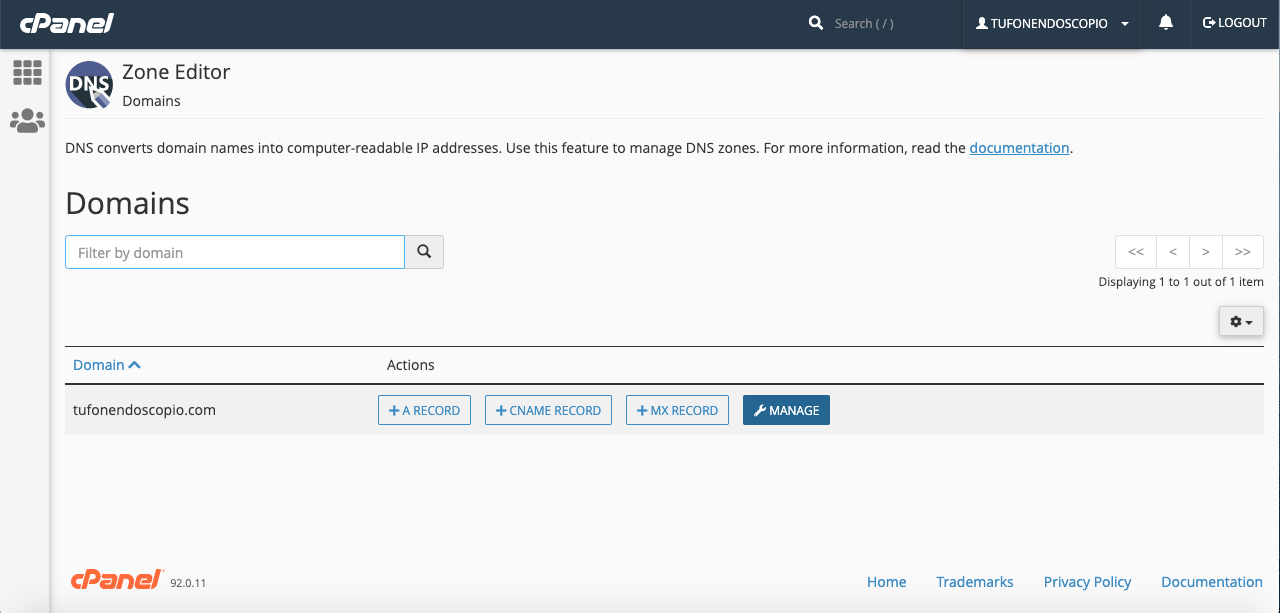
Al darle, tendremos que darle a la opción de «Add Record» o «Agregar registro». Seguidamente, deberemos rellenar los siguientes valores:
- Name o Nombre: tudominio.com. (IMPORTANTE ESTE PUNTO DEL FINAL)
- TTL: 86400
- Type o Tipo: TXT
- Record o Registro: Pegar el texto copiado del Google Search Console
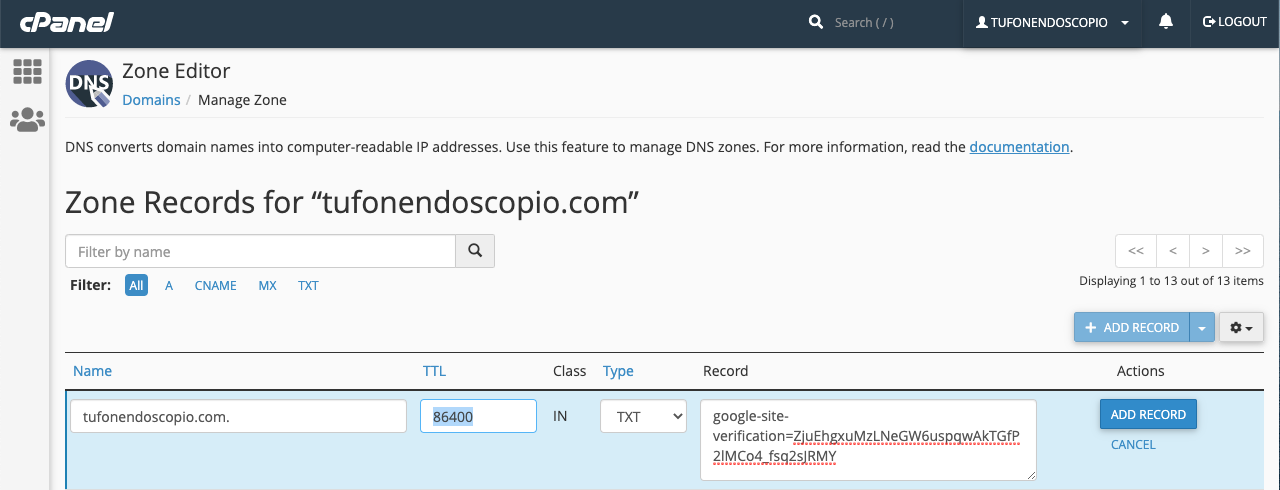
Una vez rellenado todo, tendremos que aceptar la configuración dándole a «Add Record» o «Añadir registro». ¡Y LISTO! Solo tendríamos que ir de nuevo a Google Search Console y darle a Verificar. Este proceso puede tardar unos minutos, pero si todo lo has realizado correctamente podrás ver un mensaje en verdad diciendo que tu propiedad ya está verificada, algo similar a esto:
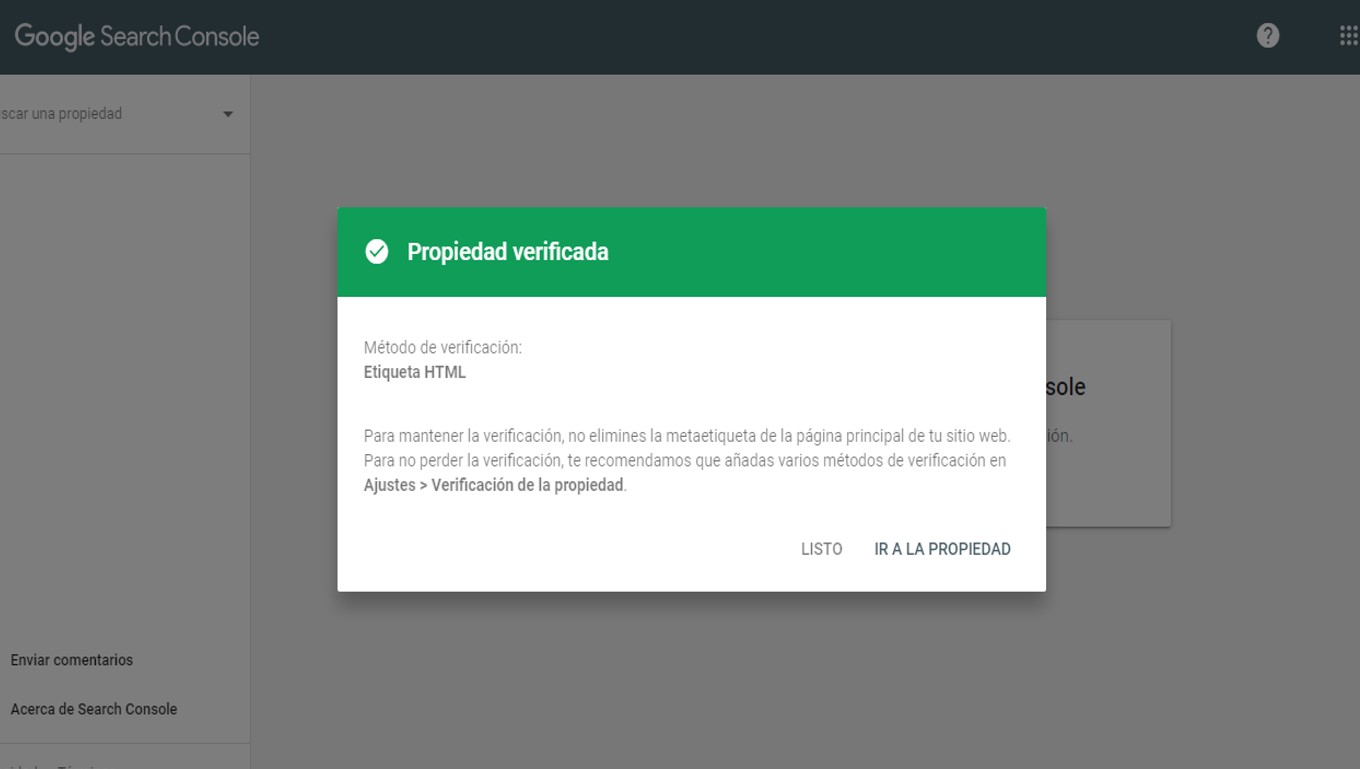
Si le das a «Ir a la Propiedad» ya podrás disfrutar e Google Search Console en todo su máximo esplendor.
Añadir web a Google Search Console con prefijo de la URL
Si te has atascado en el primer paso, o deseas conectar GSC con Analytics no te preocupes, aquí está tu solución más sencilla, ya que con este método te resultará muchísimo más sencillo que el anterior. Lo primero que hay que realizar es añadir tu web EXACTAMENTE como la registrada en tu WordPress, teniendo en cuenta http, https, con o sin www, etc. Por ejemplo: https://www.tuweb.com
¡OJO! Recomendamos tener primero instalado el certificado SSL, es decir, que tu sitio web sea primero seguro para poder añadirlo con HTTPS y no tener problemas futuros.
Una vez añadido, nos aparecerán distintas formas de verificar nuestro sitio web. Vamos a empezar desde la más fácil, y con la más utilizada por todos los webmaster.
Verificar la propiedad con Google Analytics
Este es el método más sencillo y el que recomendamos realizar, no solo por la facilidad sino por la conexión entre ambas y los datos extras que nos dará en el Analytics de Google.
Si no te has creado y verificado la cuenta de Google Analytics, no podrás realizar este paso, por lo que primero deberás crearte la cuenta de Google Analytics y verificar la propiedad allí.
Para verificar el Google Search Console usando tu cuenta de Analytics, solo tendrás que darle al botón de «Verificar» y si tu cuenta de Analytics está bien añadida, se te verificará automáticamente. ¿Increíble no?
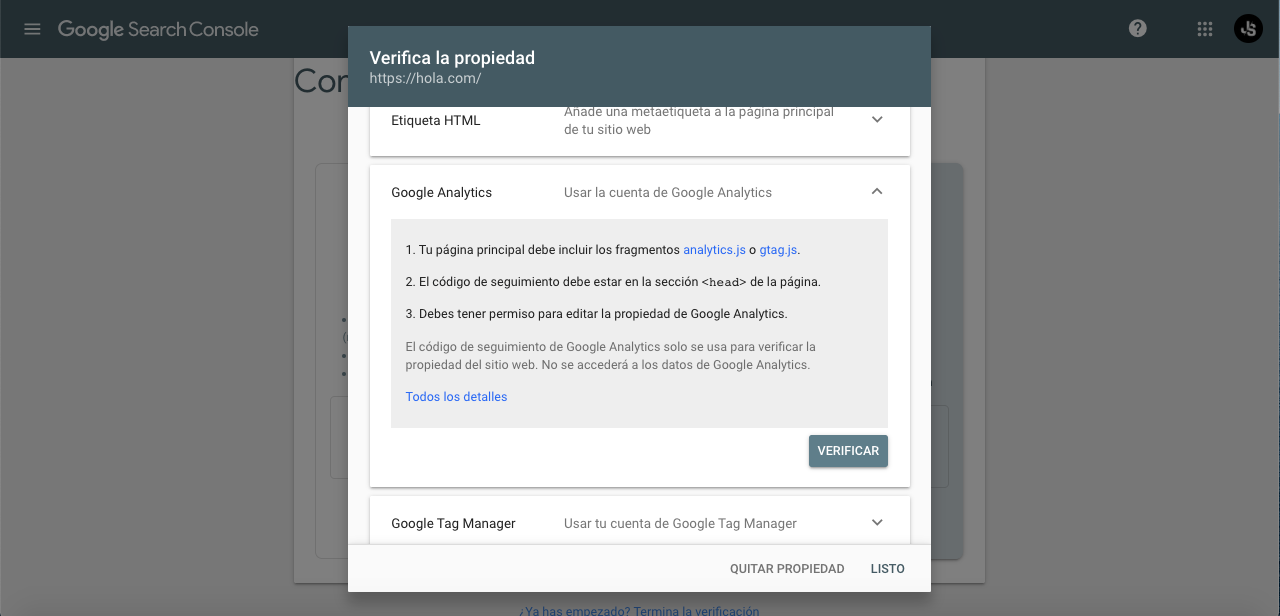
Verificar la propiedad con Archivo HTML
Este método de verificación también es muy sencillo, y es uno de los más utilizados por la comunidad.
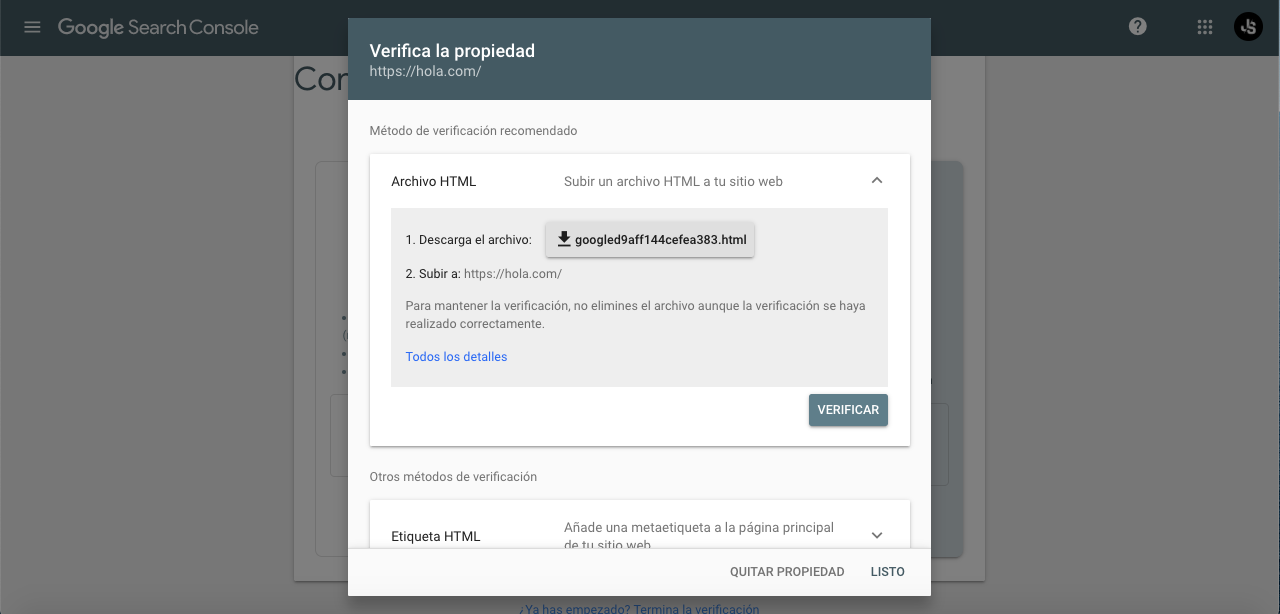
Simplemente tendremos que descargar el archivo que nos indica Google para descargar y tendremos que irnos a nuestro servidor para subirlo. ¿Cómo? Lo vemos en seguida.
Como subir el archivo HTML de Google Search Console a nuestra web con cPanel
Tendremos que ingresar en nuestro cPanel y escribir lo siguiente en el buscador: «File Manager» o algo similar a «Administrador de archivos». Una vez allí, tendremos que ingresar a la carpeta «public_html» haciendo doble click sobre ella.
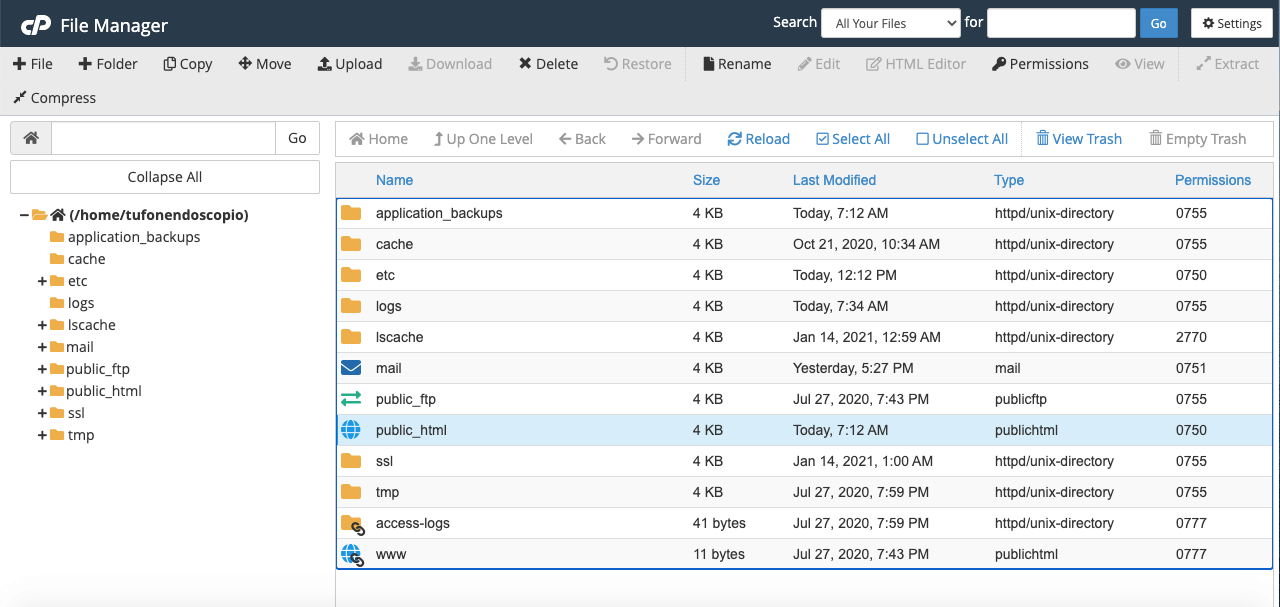
Cuando estemos dentro, tendremos que seleccionar en el menú de arriba la opción de «Upload» o «Subir». Simplemente tendremos que seleccionar el archivo que hemos descargado del Google Search Console y subirlo.
¡OJO! Podéis comprobar que la ruta sea la de public_html para corroborar que no estáis realizando mal este paso, debe ser algo similar a: /home/tuweb/public_html.
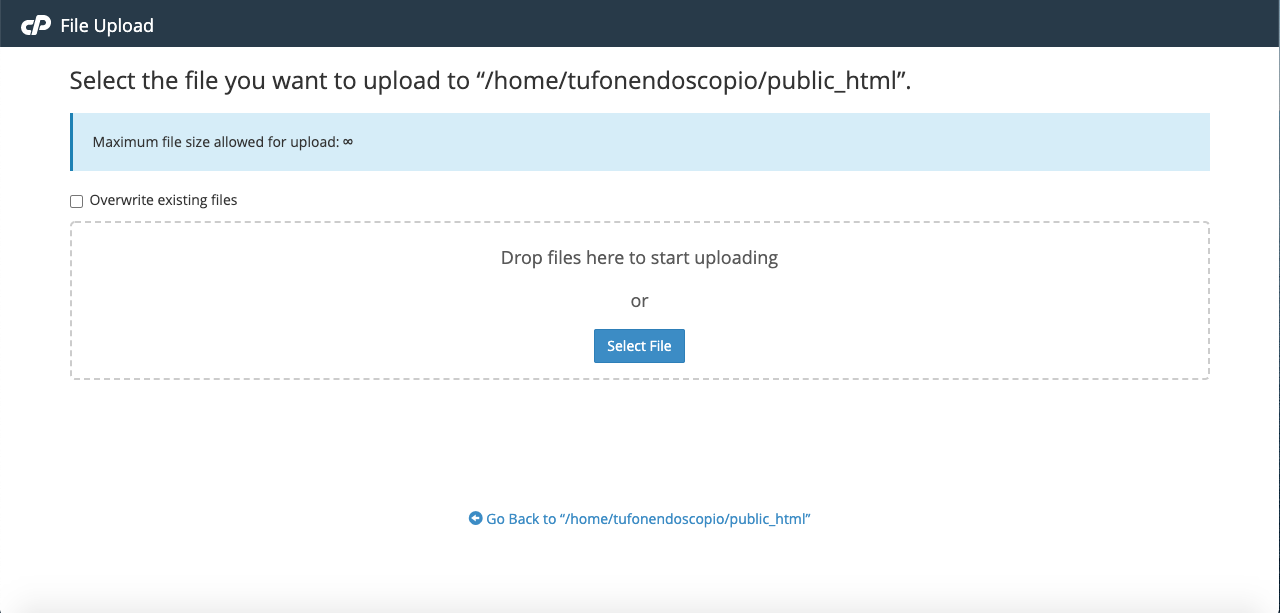
Una vez subido el archivo, solo tendremos que darle a verificar en el Google Search Console, ¡y ya tendremos nuestra propiedad verificada!
Como subir el archivo HTML de Google Search Console a nuestra web sin cPanel
De esta forma es un poco más complicado, ya que tendremos que entrar a nuestro servidor mediante alguna herramienta de nuestro Hosting tipo «Administrador de archivo» o incluso entrar con FTP o SSH con alguna herramienta como Filezilla. Es muy similar a lo anterior, tendremos que entrar a los archivos de nuestro servidor, entrar a la carpeta «public_html» e incluir aquí el archivo correspondiente que hemos descargado de Google. Una vez realizado esto, solo tendremos que darle a verificar nuevamente en el Google Search Console, ¡y ya tendremos nuestra propiedad verificada!
Verificar la propiedad con Etiqueta HTML
De nuevo, una de las opciones preferidas de lo usuarios. Nos saldrá una etiqueta HTML que deberemos copiar y añadirla en el <head> de nuestra web. ¿Cómo realizamos esto en nuestra web? Muy sencillo.
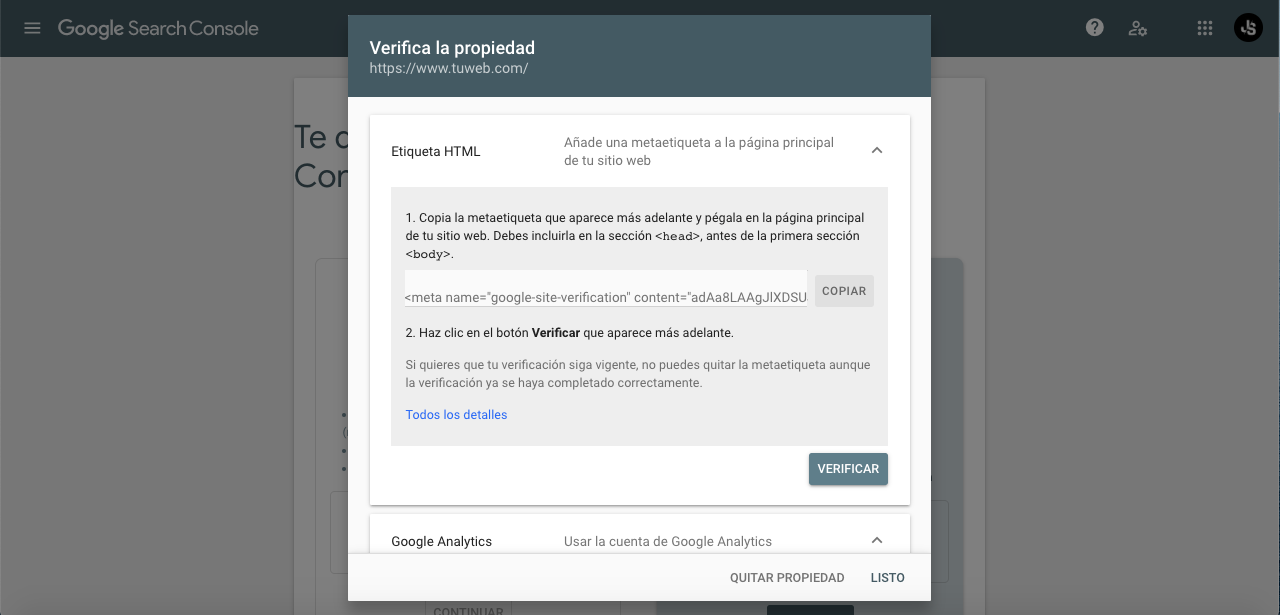
Verificar la propiedad con Etiqueta HTML con WordPress
La opción más sencilla de todas es descargarte el plugin de Head & Footer Code.
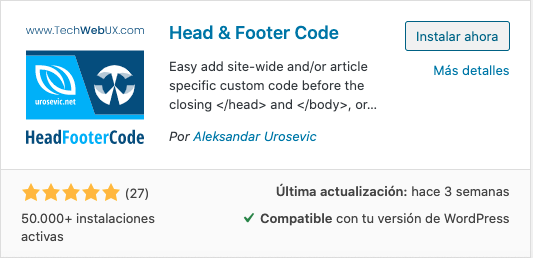
Una vez descargado, accederemos a él en el menú de la izquierda en el apartado de «Herramientas». Ahora solo tendremos que añadir el texto copiado del Google Search Console en «Código de la cabecera» o «Header» y darle a guardar cambios, irnos a nuestra propiedad en GSC y darle a verificar. ¡Ya tendremos nuestra propiedad verificada!
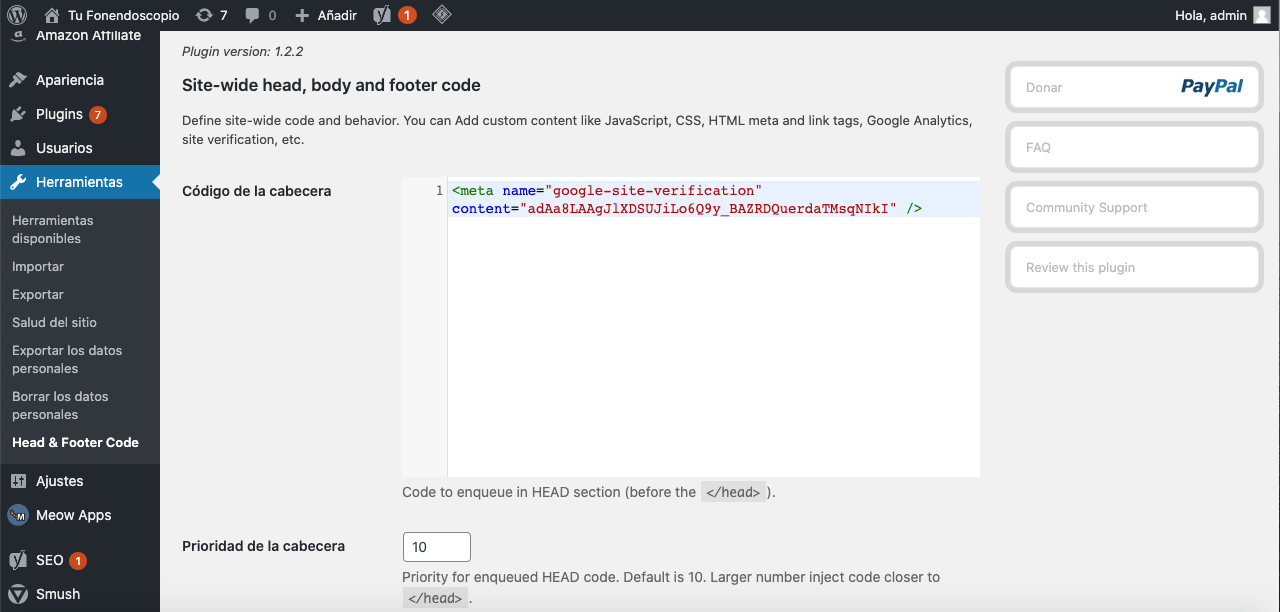
Verificar la propiedad con Etiqueta HTML con WordPress sin plugins
Este proceso se puede realizar también sin ningún plugin. Solo tendremos que ir al editor de temas (mucho cuidad), entrar en el archivo «header.php» e incluir el código manualmente.
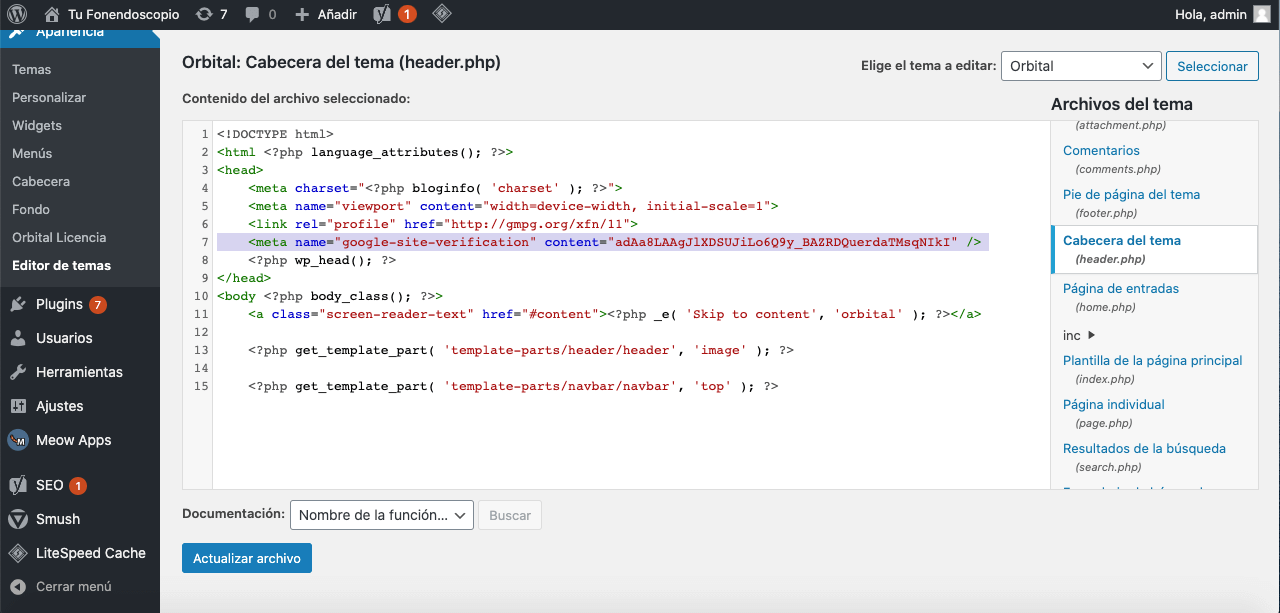
Verificar la propiedad con Etiqueta HTML sin WordPress
¡Sin WordPress ya la cosa se complica! Si tienes otro CMS como Joomla, Prestashop, Shopify o Magento, solo tendrás que instalar un plugin o extensión que haga exactamente lo mismo que el plugin de WordPress o localizar el archivo que contiende la etiqueta <head> de todos los posts y páginas de tu web y añadirlo manualmente allí. Si no dispones de ningún CMS, solo tendrás que seleccionar el archivo que contiene el <head> de toda tu web y añadirlo manualmente.
Verificar la propiedad con Google Tag Manager
De la misma forma que con Google Analytics, si ya estás utilizando Google Tag Manager en tu web, solo tendrás que darle a verificar ¡y ya tendrás tu sitio verificado!
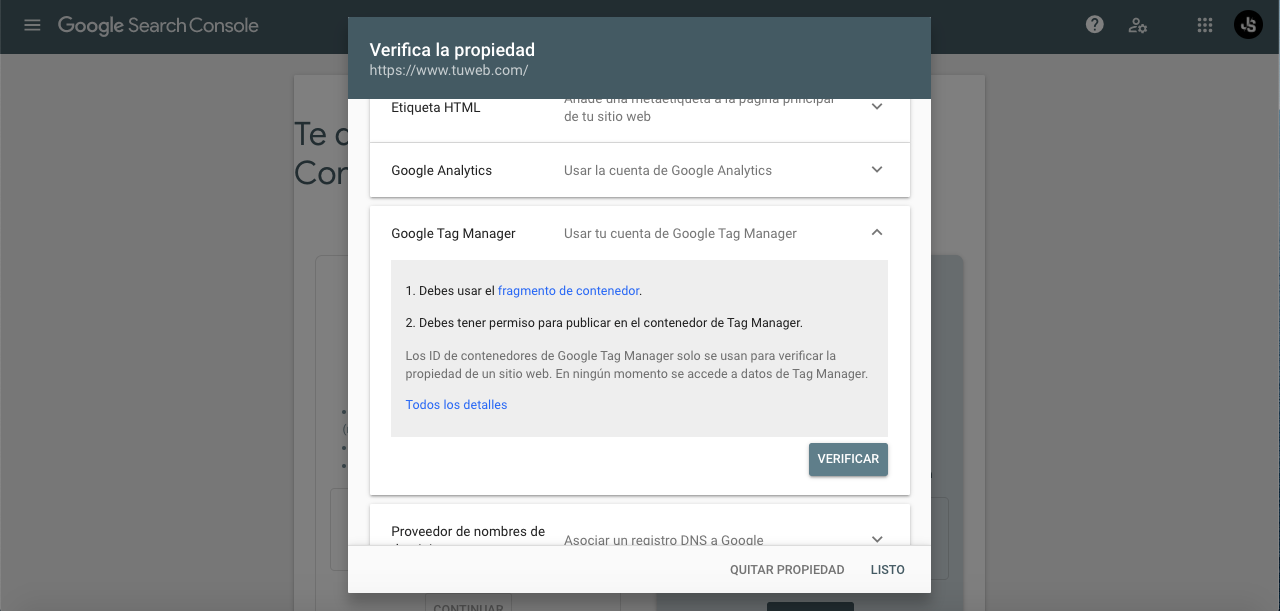
Verificar la propiedad con el proveedor de nombres de dominio
Esta forma, a pesar de que esté aquí, es exactamente la misma que la verificación de sitio web por dominio, anteriormente explicado, puedes consultarlo en el apartado de arriba.
Si quieres seguir aprendiendo sobre la herramienta Search Console te recomendamos realizar el curso que es gratis ahora
Curso Gratis de Introducción a Google Search Console. Herramienta indispensable para gestionar el SEO de tu web.














